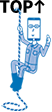ちょっとしたことに便利!ウィンドウズのショートカットキーを覚えよう。
「ショートカットキー」ってそもそも何?
マウスを使わずにキーボードを使って、一連の作業を短縮するキー操作を「ショートカットキー」といいます。
このショートカットキーを使うことによって、目的の作業を一気に進めることができるのをご存じですか?
マウスを使用することが難しい方や、支援技術を使用して入力を行う方の手助けとなります。
ウィンドウズでは、アプリの操作だけでなく、エクスプローラーの起動からシステムの操作に関しても、ショートカットキーが利用できるようになっています。
パソコンを利用する上でショートカットキーを覚えることは、大変便利でお勧めです。

windowsの基本操作に欠かせないお勧めのショートカットキーとは?
もちろん、いきなりショートカットキー全てを覚える必要はありません。
まずはじめに、ウィンドウズの基本操作に欠かせない、お勧めのショートカットキーをご紹介します。
ぜひ、参考にしてください。
ウィンドウズキーを使ったショートカット
1)Windows・・・・・・・・・・[スタート]メニューを表示
2)Windows+[I]・・・・・・・[設定]画面の表示
3)Windows+[A]・・・・・・・アクションセンターの表示
4)Windows+[L]・・・・・・・ロック画面の表示
5)Windows+[E]・・・・・・・エクスプローラーを起動
6)Windows+[1]~[9]・・・・・ピン留めされたアプリの起動(左から1、2、3とカウント)
色々なアプリで共通して使えることが多いショートカット
1)[Ctrl]+[X]・・・・・切り取り・カット
2)[Ctrl]+[C]・・・・・コピー
3)[Ctrl]+[V]・・・・・貼り付け・ペースト
4)[Ctrl]+[A]・・・・・すべて選択
5)[Ctrl]+[F]・・・・・検索
6)[Ctrl]+[P]・・・・・印刷
7)[Ctrl]+[Z]・・・・・元に戻す
8)[Ctrl]+[N]・・・・・新しいウィンドウを開く
ウィンドウズ専用のショートカット
1)[Alt]+[Tab]・・・・・・・・・アクティブウィンドウの切り替え
2)[Alt]+[F4]・・・・・・・・・・アプリの終了
3)[Alt]+[PrintScreen]・・・・・アクティブウィンドウを画像としてクリップボードに入れる
4)[PrintScreen]・・・・・・・・・画面全体を画像としてクリップボードに入れる
※クリップボードとは、「コピー」や「切り取り(カット)」したデータを一時的に保存しておく場所のことです。
「スタート」→「プログラム」→「アクセサリ」→「システムツール」→「クリップボードビューア」 を開いて確認できます。
ブラウザでよく使われるショートカット
1)[Backspace]・・・・・前のページに戻る
2)[Shift]+[Backspace]・・・・・進む
3)[Alt]+[←]・・・・・・前のページに戻る
4)[Alt]+[→]・・・・・・進む
5)[F5]・・・・・・・・・更新
6)[Alt]+[F11]・・・・・全画面表示
ポイントは、指先操作が上達の秘訣!!
早速試してみてくださいね。